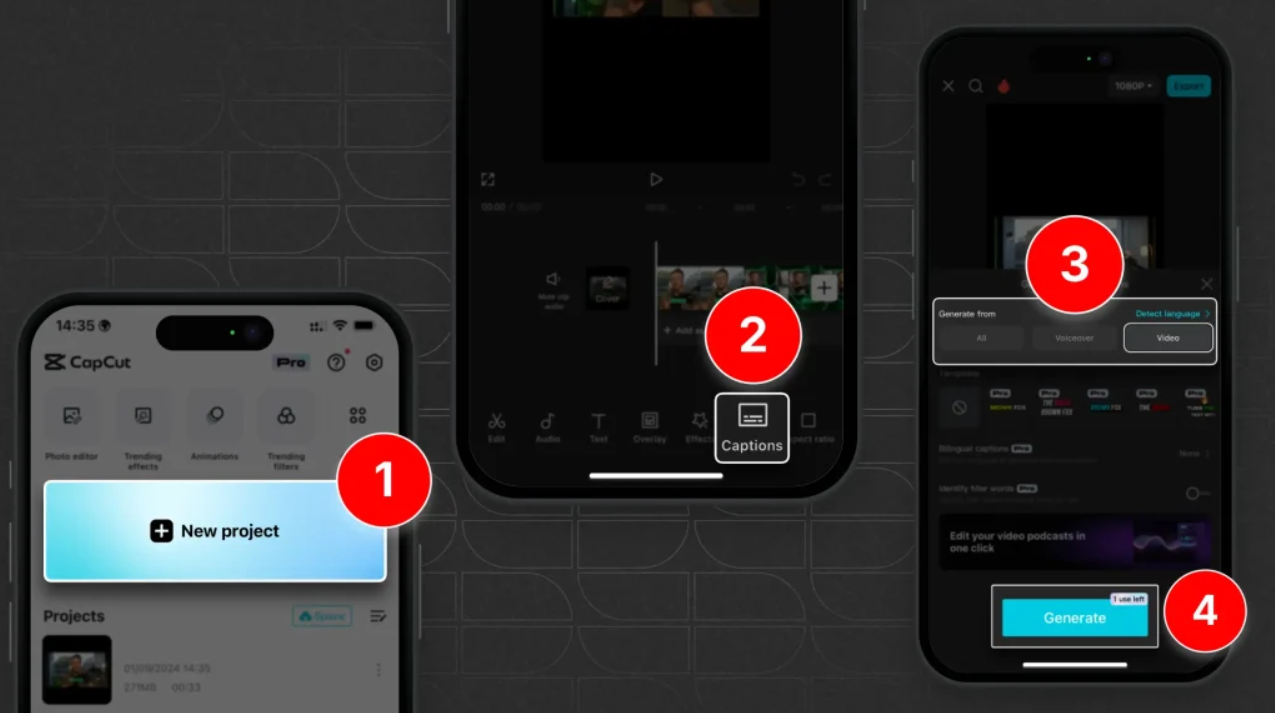In der heutigen, sich schnell verändernden Videolandschaft sind Untertitel entscheidend für Barrierefreiheit, Engagement und Zuschauerwachstum. Selbst wenn Ihre Zuschauer stummgeschaltet sind oder eine andere Sprache sprechen, helfen Untertitel allen, Ihre Botschaft zu verstehen. Mit CapCut ist es kinderleicht und macht Spaß, Untertitel in Ihre Videos einzufügen. Dieser Blogbeitrag erklärt Ihnen, wie Sie Untertitel in CapCut APK manuell oder automatisch hinzufügen und ganz individuell an Ihre Inhalte anpassen.
Warum Untertitel wichtig sind
Untertitel sind mehr als nur Worte auf dem Bildschirm, sie erfüllen zahlreiche wichtige Funktionen:
Barrierefreiheit: Unterstützen Sie gehörlose Zuschauer beim Verstehen Ihrer Inhalte.
Globale Reichweite: Ermöglichen Sie Zuschauern im Ausland, Ihr Video unabhängig von der Sprache der Sprachausgabe anzusehen.
Stummschaltung: Sorgen Sie dafür, dass Ihre Videos auch bei Stummschaltung funktionieren.
Höhere Interaktion: Zuschauer bleiben eher dran, wenn sie Dialogen visuell folgen können.
SEO-Vorteile: Dank Suchmaschinen sind untertitelte Inhalte leichter zugänglich und suchfreundlicher.
Manuelles Hinzufügen von Untertiteln in CapCut: Schritt für Schritt
Untertitel in CapCut hinzufügen: Manuelles Hinzufügen von Untertiteln ermöglicht eine individuelle Gestaltung. So geht’s:
- CapCut öffnen und Video hinzufügen
- Öffnen Sie die CapCut-App auf Ihrem Smartphone.
- Tippen Sie auf das „+“-Symbol, um ein neues Projekt zu erstellen.
- Wählen Sie das Video aus, das Sie bearbeiten möchten, und tippen Sie auf „Hinzufügen“.
Text für Untertitel hinzufügen
- Wischen Sie zur Symbolleiste unten und wählen Sie „Text“.
- Tippen Sie auf „Text hinzufügen“, um ein Eingabefeld zu öffnen.
- Fügen Sie den gewünschten Untertitel hinzu.
- Untertitel anpassen
- Formatieren Sie Schriftart, -breite, Füllfarbe, Kontur und Hintergrund.
Verwenden Sie Effekte wie Fettdruck, Schatten oder Leuchteffekt für den letzten Schliff.
Position und Dauer anpassen
- Ziehen Sie das Textfeld an eine beliebige Stelle auf dem Bildschirm.
- Passen Sie die Größe an, bis es lesbar ist.
Bestimmen Sie das Timing Ihrer Untertitel, indem Sie die Textebene an den Anfang Ihrer Untertitel setzen und beide Enden der Textebene auf der Zeitleiste ziehen.
Wiederholen Sie diesen Vorgang für weitere Untertitel.
- Wenn Sie mehr Zeilen haben, folgen Sie einfach den Schritten für jeden weiteren Untertitel.
- Für Übersetzungen/mehrsprachige Unterstützung sollten mehrere Textebenen erstellt und entsprechend positioniert werden.
Vorschau und Export
- Spielen Sie Ihr Video ab, um sicherzustellen, dass alles mit Ihrem Audio synchron ist.
- Nehmen Sie letzte Änderungen vor und exportieren Sie Ihr Projekt anschließend oder teilen Sie es in sozialen Medien.
Automatische Untertitel in CapCut
Sie möchten Zeit und Mühe sparen? CapCut bietet ein Tool für automatische Untertitel, das automatisch Untertitel für Ihr Video basierend auf dem Audio erstellt.
So verwenden Sie es:
- Wählen Sie erneut den Tab „Text“.
- Tippen Sie auf „Automatische Untertitel“.
- Wählen Sie Ihre Sprache.
- Wenn die Untertitel Teil des Videos sind, wählen Sie „Aus Video generieren“.
- Klicken Sie auf „Aus Voiceover generieren“, wenn Sie ein Voiceover bereitgestellt haben.
- CapCut transkribiert Ihren Ton und fügt Ihrem Video automatisch zeitgesteuerte Untertitel hinzu.
Sobald die Untertitel erstellt sind:
- Tippen Sie auf eine beliebige Untertitelung, um den Text manuell einzugeben.
- Passen Sie Schriftart, Größe, Stil und Farbe an Ihr Video an.
- Passen Sie die Untertitel bei Bedarf an, damit sie besser auf den Bildschirm passen.
- Automatische Untertitelung spart Zeit und gibt Ihnen die Sicherheit, dass Ihre Untertitel perfekt zum Audioinhalt passen, selbst bei langen Videos oder Videos mit mehreren Partnern.
Zusammenfassung
CapCut ist nicht nur eine mobile Bearbeitungsanwendung, sondern ein umfassendes Kreativpaket für Videokünstler. Ob Sie Bildungsinhalte, humorvolle Ausschnitte oder Filmclips erstellen – Untertitel ermöglichen es Ihnen, Ihre Botschaft klar zu vermitteln und Ihre Arbeit einem größeren Publikum zu präsentieren.
Mit den Text- und automatischen Untertitelungstools von CapCut können Sie:
- Ihre Videos vielfältiger und professioneller gestalten.
- Nutzerinteraktion und -bindung verbessern.
- Sichtbarkeit in sozialen Medien wie TikTok, YouTube und Instagram steigern.